Win10关闭防火墙方法一:
1、打开Windows设置,进入更新和安全选项
![Win10关闭防火墙两种设置方法[关闭Windows Defender防火墙]](../uploadfile/2020/0521/20200521023650214.png)
2、点击Windows安全中心,然后再点右侧的,防火墙和网络保护;
![Win10关闭防火墙两种设置方法[关闭Windows Defender防火墙]](../uploadfile/2020/0521/20200521023734872.png)
3、这里分为域网络、专用网络、公用网络几项,点击进入;
![Win10关闭防火墙两种设置方法[关闭Windows Defender防火墙]](../uploadfile/2020/0521/20200521023838913.png)
4、分别关闭本项中的Windows Defender防火墙,设置为关闭即可。
![Win10关闭防火墙两种设置方法[关闭Windows Defender防火墙]](../uploadfile/2020/0521/20200521023927690.png)
Win10关闭防火墙方法二:
1.关闭防火墙:win+S打开搜索框,输入防火墙,选择windows Defender 防火墙
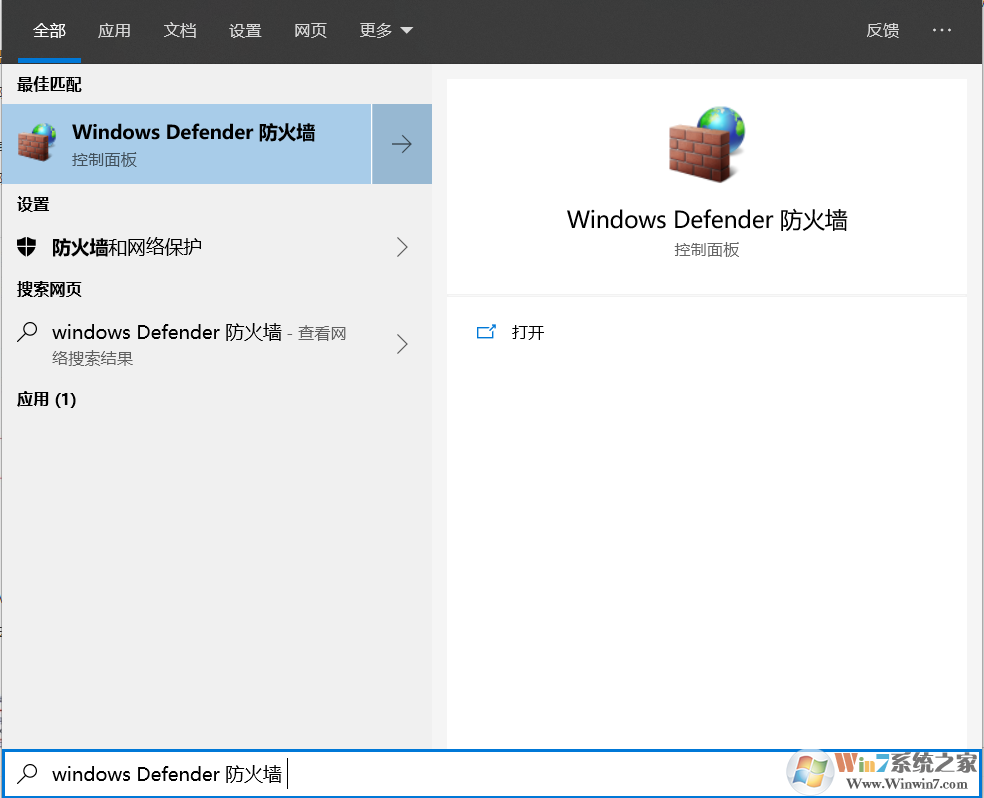
2.启用或关闭防火墙
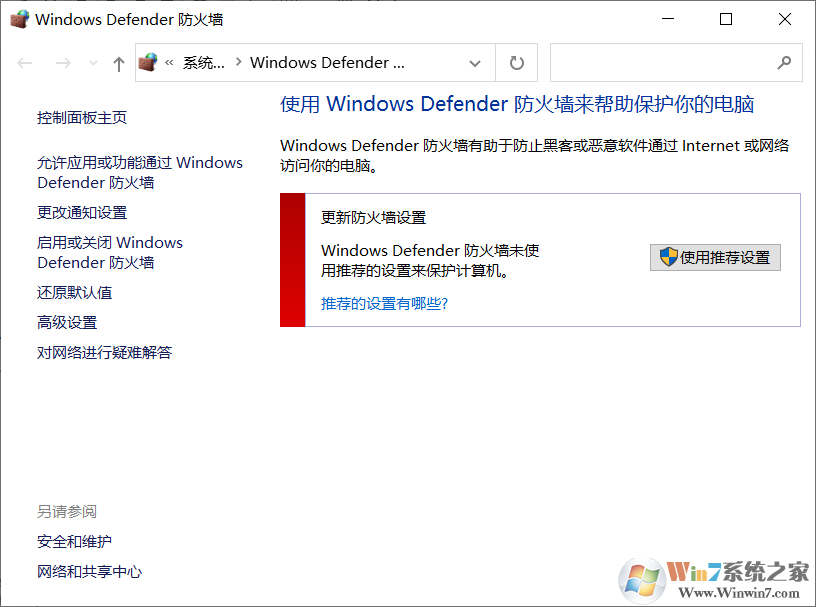
3.关闭防火墙,两个选项都关闭,如图:
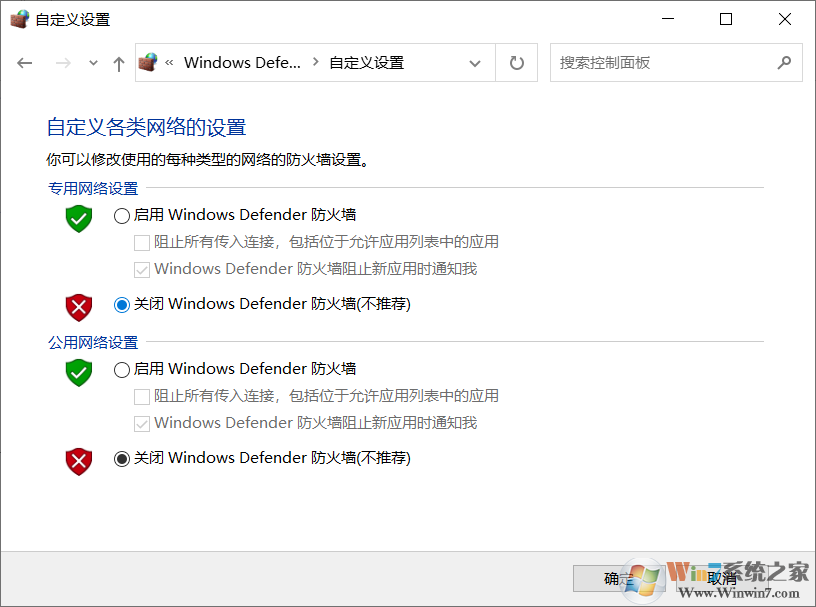
好了,以上就是Win10系统关闭防火墙的两个方法,设置还是比较简单的,相信大家看了之后就可以学会了。




